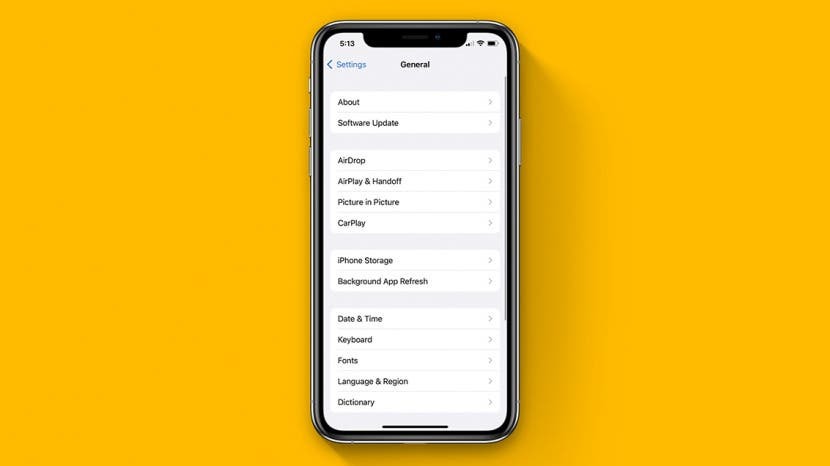
หากคุณกำลังมองหาวิธีดูประวัติการซ่อมแซม iPhone ของอุปกรณ์ของคุณเองหรือ iPhone มือสองที่คุณกำลังพิจารณาที่จะซื้อ คุณมาถูกที่แล้ว! \เราจะอธิบายวิธีการดำเนินการนี้และแนะนำข้อมูลสำคัญเกี่ยวกับสิ่งที่คุณสามารถดูได้ในประวัติการบริการสำหรับรุ่นและสถานการณ์ต่างๆ
ข้ามไปที่:
- ประวัติอะไหล่และบริการบน iPhone คืออะไร?
- ฉันสามารถดูข้อมูลใดบ้างในประวัติบริการ Apple iPhone
- วิธีตรวจสอบประวัติบริการ iPhone
ประวัติอะไหล่และบริการบน iPhone คืออะไร?
iOS 15 มาพร้อมความสามารถในการดูประวัติการบริการบน iPhone ของคุณ ให้คุณดูได้ว่าอะไหล่ชิ้นไหนถูกเปลี่ยนแล้ว เมื่อไร พวกเขาถูกเปลี่ยน ไม่ว่าชิ้นส่วนทดแทนจะทำงานอย่างถูกต้องหรือไม่ และชิ้นส่วนที่เปลี่ยนนั้นเป็นผลิตภัณฑ์ Apple ของแท้หรือไม่ สิ่งนี้มีประโยชน์ด้วยเหตุผลหลายประการ ประการแรกคือ หากคุณกำลังแก้ไขปัญหา คุณสามารถตรวจสอบข้อมูลการบริการได้อย่างรวดเร็วหากช่างเทคนิคร้องขอ หากคุณกำลังซื้อ iPhone มือสอง คุณควรตรวจสอบอะไหล่และประวัติการบริการด้วยเพื่อดูว่า iPhone มีการเปลี่ยนชิ้นส่วนหรือไม่ และใช้งานได้ตามปกติหรือไม่ คุณอาจอยู่ระหว่างการเปลี่ยนชิ้นส่วน iPhone ซึ่งในกรณีนี้ คุณสามารถดูประวัติการบริการเพื่อยืนยันว่าได้ดำเนินการซ่อมแซมด้วยชิ้นส่วน Apple ของแท้
นี่เป็นบันทึกสำคัญ เนื่องจากอุปกรณ์ทดแทนที่ติดตั้งโดยบุคคลอื่นที่ไม่ใช่ Apple ผู้ให้บริการที่ได้รับอนุญาต หรือช่างเทคนิคที่ผ่านการรับรองอาจไม่ปฏิบัติตามขั้นตอนการซ่อมที่เหมาะสมหรือใช้ชิ้นส่วนของ Apple ซึ่งอาจส่งผลให้ชิ้นส่วนทดแทนและ/หรืออุปกรณ์ของคุณทำงานไม่ถูกต้อง (ซึ่งเราต้องการหลีกเลี่ยงอย่างยิ่ง!) ในท้ายที่สุด เราขอแนะนำอย่างยิ่งให้นำ iPhone ของคุณเข้ารับบริการจากผู้ให้บริการที่ได้รับอนุญาตจาก Apple และ Apple เสมอ
ที่เกี่ยวข้อง: วิธีซ่อนแอพบน iPhone
ฉันสามารถดูข้อมูลใดบ้างในประวัติบริการ Apple iPhone
ตราบใดที่ iPhone ได้รับการอัพเดตเป็น iOS 15 หรือใหม่กว่า คุณจะสามารถดูส่วนอะไหล่และประวัติได้หากมีการเปลี่ยนชิ้นส่วน อย่างไรก็ตาม iPhone รุ่นต่างๆ จะติดตามชิ้นส่วนอะไหล่ที่แตกต่างกัน และ iPhone รุ่นใหม่กว่าจะมีความสามารถในการติดตามอะไหล่ทดแทนได้มากกว่ารุ่นเก่า ต่อไปนี้คือรายการชิ้นส่วนอะไหล่ที่คุณสามารถดูได้ในประวัติการเข้ารับบริการสำหรับแต่ละรุ่น:
- สำหรับ iPhone XR, XS, XS Max และ iPhone SE (รุ่นที่ 2) คุณสามารถตรวจดูว่าได้เปลี่ยนแบตเตอรี่แล้วหรือไม่
- สำหรับ iPhone 11 รุ่นต่างๆ คุณสามารถดูได้ว่าเปลี่ยนแบตเตอรี่หรือจอแสดงผลแล้วหรือไม่
- สำหรับ iPhone 12 และ iPhone 13 รุ่นต่างๆ คุณสามารถดูได้ว่าเปลี่ยนแบตเตอรี่ จอแสดงผล หรือกล้องแล้วหรือไม่
มีบางสิ่งที่ควรทราบเกี่ยวกับสิ่งที่คุณสามารถดูได้และไม่สามารถดูได้ในประวัติบริการ iPhone ของคุณ:
- หาก iPhone ไม่เคยเปลี่ยนชิ้นส่วน คุณจะไม่เห็นส่วนอะไหล่และประวัติการบริการในการตั้งค่า ดังนั้น หากคุณไม่เห็นส่วนนี้ ถือว่าเป็นสิ่งที่ดี และหวังว่าคุณจะไม่ต้องเปลี่ยนชิ้นส่วน iPhone อีกต่อไป!
- ชิ้นส่วน iPhone และประวัติการเข้ารับบริการจะเชื่อมโยงกับหมายเลขประจำเครื่องของ iPhone ของคุณ หาก iPhone ของคุณได้รับการซ่อมแซมในลักษณะที่สร้างหมายเลขประจำเครื่องใหม่ (เช่น เปลี่ยนบอร์ดลอจิก) คุณจะเห็นเฉพาะประวัติบริการที่เกี่ยวข้องกับหมายเลขประจำเครื่องใหม่ นี่เป็นของหายาก แต่บางครั้งก็เกิดขึ้น
- หากชิ้นส่วนได้รับการบริการมากกว่าหนึ่งครั้ง เฉพาะชิ้นส่วนอะไหล่ล่าสุดเท่านั้นที่จะปรากฏขึ้น ดังนั้น หากแบตเตอรี่ของคุณถูกเปลี่ยนสองครั้ง คุณจะสามารถดูวันที่และข้อมูลของการเปลี่ยนแบตเตอรี่ครั้งล่าสุดได้เท่านั้น
สำหรับข้อมูลเพิ่มเติมเกี่ยวกับคุณสมบัติของ iPhone และการจัดการอุปกรณ์ โปรดพิจารณาสมัครใช้งานฟรี เคล็ดลับประจำวันนี้ จดหมายข่าว ด้านล่างนี้ เราจะอธิบายวิธีการดูอะไหล่และประวัติการบริการของคุณในแอปการตั้งค่า
วิธีตรวจสอบประวัติบริการ iPhone
หากคุณยังไม่ได้ทำ เราขอแนะนำให้คุณตรวจสอบเวอร์ชันซอฟต์แวร์อย่างรวดเร็วเพื่อให้แน่ใจว่าได้ติดตั้ง iOS 15.2 หรือใหม่กว่าแล้ว หากมีการดำเนินการบริการ การดำเนินการนี้จะช่วยให้คุณสามารถเข้าถึงประวัติการซ่อมแซมที่ละเอียดยิ่งขึ้นได้ ต่อไปนี้เป็นวิธีการตรวจสอบประวัติบริการ:
- เปิด แอพตั้งค่า.

- แตะ ทั่วไป.

- แตะ เกี่ยวกับ.

- หากโทรศัพท์มีการเปลี่ยนชิ้นส่วน คุณจะเห็นส่วนที่เรียกว่า ประวัติอะไหล่และการบริการ ใต้ส่วนหลักแรกที่แสดงรุ่นและหมายเลขซีเรียล (iPhone เครื่องนี้ไม่เคยติดตั้งอะไหล่ จึงไม่แสดงส่วนนี้)

- หากบริการเสร็จสิ้นโดยใช้ชิ้นส่วนและกระบวนการของแท้ของ Apple คุณจะเห็น ชิ้นส่วน Apple ของแท้ อยู่ถัดจากชิ้นส่วนทดแทน
- ถ้าคุณเห็น ส่วนที่ไม่ใช่ของแท้ ข้างชิ้นส่วนทดแทน หมายความว่าบริการดังกล่าวได้ดำเนินการโดยใช้ชิ้นส่วนที่ไม่ใช่ของ Apple ชิ้นส่วนที่ทำงานไม่ถูกต้อง หรือชิ้นส่วนที่เคยติดตั้งไว้ในอุปกรณ์ Apple อีกเครื่องหนึ่งก่อนหน้านี้
- ตราบใดที่ iPhone เชื่อมต่อกับอินเทอร์เน็ตตั้งแต่ให้บริการ คุณสามารถแตะชิ้นส่วนอะไหล่ในรายการเพื่อดูข้อมูลเพิ่มเติม รวมถึงวันที่ของบริการ
ตอนนี้คุณรู้วิธีดูประวัติการซ่อมแซม iPhone ของคุณแล้ว! หากคุณประสบปัญหากับอุปกรณ์ของคุณ คุณสามารถเรียนรู้ วิธีเตรียม iPhone ให้พร้อมเข้ารับบริการ.
รายละเอียดผู้แต่ง

รายละเอียดผู้แต่ง
Ashleigh Page เป็นโปรแกรมแก้ไขเว็บสำหรับ iPhone Life ด้วยพื้นฐานด้านวิทยาการคอมพิวเตอร์และการเขียนเชิงสร้างสรรค์ เธอชอบผสมผสานแง่มุมของเทคนิคและความคิดสร้างสรรค์ เธอเป็นคนที่คลั่งไคล้เทคโนโลยีตัวยง เธอชื่นชอบผลิตภัณฑ์ของ Apple และติดตามนวัตกรรมล่าสุดอยู่เสมอ เมื่อเธอไม่ได้ทำงาน มักพบว่า Ashleigh ประดิษฐ์เรื่องสั้นแปลก ๆ (และบางครั้งก็ไร้สาระ) การเดินป่า และการเล่นวอลเลย์บอลทราย